Aqui você pode especificar o layout com o qual o Q-Dir abre o explorador de arquivos quando ele é iniciado (por exemplo, com uma, duas, três ou quatro áreas de janela). Isso permite que você projete seu ambiente de trabalho de maneira ideal e adapte-o às suas necessidades.
Para usar esta opção, encontre-a na barra de menu.:
▶ Menü ▶ E&xtras ▶ Começando como
▶ **Vantagens da seleção de layout no Q-Dir em comparação com o Windows File Explorer:**
▶ **Exemplos de cenários de uso:**
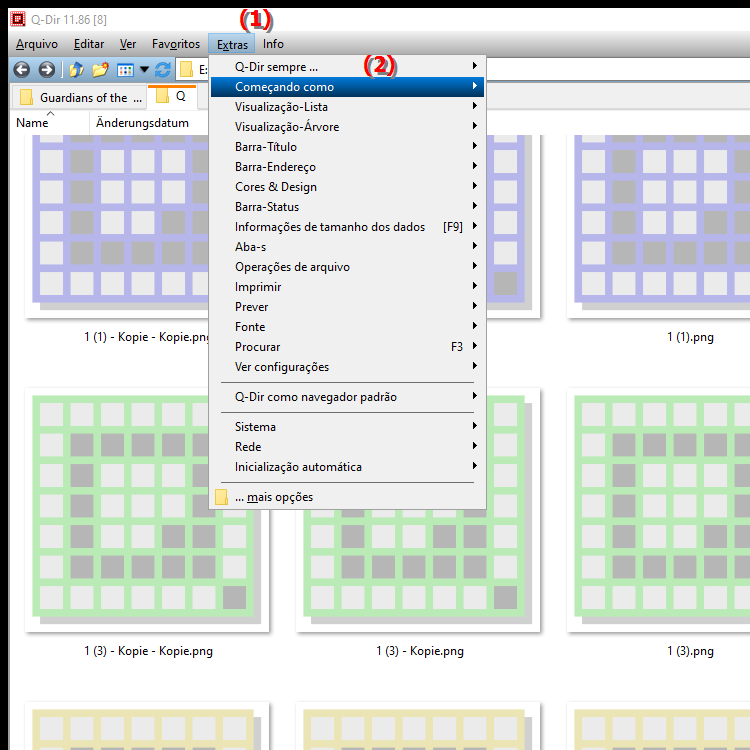
**Vantagens da seleção de layout no Q-Dir em comparação com o Windows File Explorer:**
- Layouts personalizáveis: As opções de layout flexíveis do Q-Dir oferecem mais liberdade de design para adaptar a interface do usuário à sua maneira individual de trabalhar.
- Recursos multitarefa: Vários painéis permitem que você trabalhe em várias tarefas ao mesmo tempo, aumentando a produtividade.
- Maior clareza: A disposição das janelas permite que você gerencie seus arquivos e pastas com mais eficiência, sem precisar alternar entre diferentes janelas.
▶ Perguntas detalhadas do usuário e respostas correspondentes:
**Exemplos de cenários de uso:**
- Gerenciamento de arquivos: Se você gerencia grandes quantidades de dados, pode escolher um layout de vários painéis para abrir pastas diferentes ao mesmo tempo e usar recursos de arrastar e soltar.
- Trabalho de projeto: Ao trabalhar em projetos que exigem diferentes tipos de arquivo, você pode configurar janelas separadas para documentos, imagens e outros formatos de arquivo.
- Comparando arquivos: Se você precisar comparar dois ou mais arquivos, um layout de vários painéis permite que o conteúdo seja visualizado lado a lado, facilitando a tomada de decisões.
Essas opções de personalização tornam o Q-Dir uma ferramenta poderosa para usuários que buscam um gerenciamento de arquivos mais eficiente.
Perguntas detalhadas do usuário e respostas correspondentes:
1. Pergunta: Como posso personalizar o Explorador de Arquivos no Windows para que ele sempre inicie com vários painéis?
Resposta: No Windows, você pode usar o Q-Dir para iniciar o Explorador de Arquivos com um layout personalizado. Para fazer isso, vá para Menu > Ferramentas > Iniciar como e selecione o número de painéis desejados ao iniciar o Explorador de Arquivos. Isso permite que você tenha um ambiente de trabalho flexível e personalizável.
2. Pergunta: Quais são as vantagens de usar o Q-Dir em vez do File Explorer padrão do Windows?
Resposta: O Q-Dir oferece vários benefícios, incluindo layouts personalizáveis com até quatro painéis, permitindo maior visibilidade e eficiência no gerenciamento de arquivos. Ao contrário do File Explorer padrão, você pode visualizar várias pastas ao mesmo tempo, melhorando muito a multitarefa e a organização de arquivos.
3. Pergunta: Como posso tornar meu ambiente de trabalho no Windows mais eficiente usando o Q-Dir?
Resposta: Q-Dir permite que você escolha diferentes layouts adaptados às suas necessidades específicas de trabalho. Você pode configurar o File Explorer para iniciar com vários painéis, para que possa trabalhar em diferentes projetos ao mesmo tempo ou comparar vários arquivos sem ter que alternar constantemente entre janelas.
4. Pergunta: Posso abrir várias janelas do File Explorer ao mesmo tempo no Windows e como isso funciona com o Q-Dir?
Resposta: Sim, o Q-Dir permite abrir vários painéis na mesma janela. Isso permite que você navegue em várias pastas ao mesmo tempo e gerencie arquivos com mais facilidade. Para fazer isso, selecione o número desejado de áreas de janela no menu Ferramentas > Iniciar como.
5. Pergunta: Como o Q-Dir melhora a clareza em comparação ao Windows File Explorer?
Resposta: Q-Dir melhora a clareza, permitindo visualizar vários painéis ao mesmo tempo. Isso ajuda a simplificar a organização de arquivos porque você pode ver várias pastas lado a lado sem precisar alternar entre diferentes janelas no Explorador de Arquivos.
6. Pergunta: Em que situações é particularmente benéfico usar o Q-Dir no Windows em vez do File Explorer?
Resposta: Q-Dir é particularmente benéfico quando você trabalha em projetos com muitos arquivos ou precisa comparar arquivos. A capacidade de abrir várias janelas ao mesmo tempo facilita o gerenciamento de diferentes pastas e a organização eficiente dos dados.
7. Pergunta: Quais layouts o Q-Dir oferece para personalizar o Explorador de Arquivos no Windows?
Resposta: Q-Dir oferece uma variedade de opções de layout, incluindo 1, 2, 3 ou 4 painéis. Dependendo da sua necessidade, você pode escolher um layout que otimize a navegação e o gerenciamento de arquivos no Windows e aumente sua produtividade.
8. Pergunta: Como posso alterar o layout no Q-Dir para corresponder à forma como trabalho no Windows?
Resposta: Para alterar o layout no Q-Dir, vá para Menu > Ferramentas > Iniciar como e selecione o número desejado de painéis. Personalize o layout de acordo com sua maneira específica de trabalhar para que você possa gerenciar arquivos e pastas com eficiência.
9. Pergunta: Existem maneiras de integrar o Q-Dir ao Windows File Explorer?
Resposta: Sim, o Q-Dir pode ser usado como um complemento ao Windows File Explorer aproveitando a flexibilidade e a personalização do Q-Dir. Você pode configurar o Q-Dir para iniciar em vez do File Explorer quando necessário para um gerenciamento de arquivos mais eficiente.
10. Pergunta: Como posso aumentar a eficiência do meu gerenciamento de arquivos no Windows usando os recursos de layout do Q-Dir?
Resposta: Os recursos de layout do Q-Dir permitem exibir vários painéis ao mesmo tempo, facilitando muito o gerenciamento de arquivos. Ao adaptar o layout à sua maneira de trabalhar, você pode acessar os arquivos necessários com mais rapidez, comparar várias pastas e aumentar sua produtividade.
Keywords: layout, explorador, traduzir, arquivo, definir, design, janelas, ideal, necessidades, ambiente de trabalho, habilita, pode, iniciar, votar, abre, explicação, qual, pergunta, você, inicia, alterar, um , Windows 10, 11, 12, 7, 8.1